Pristup obuhvaća mnoštvo moćnih alata, toolakšava korisniku korištenje datuma i raspona datuma koji su navedeni u određenim kriterijima. Da biste prošli složenu logiku u vašoj bazi podataka koja sadrži datume, DATE funkcije bi vam mogle biti korisne. Ovaj će post objasniti kako koristiti jednostavne DATE funkcije.
Pokrenite Access 2010, otvorite tablicu u kojoj želite primijeniti funkciju Date. Na primjer, uključili smo tablicu koja sadrži zapis vlasnika računa u nekoliko polja; Ime, račun, trošak, datum, i Otkazivanje kao što je prikazano na slici ispod.

Sada moramo stvoriti upit u kojem ćemo primijeniti funkciju Datum kako bismo provjerili datum dospijeća, razliku dana itd. Za ovo poglavlje Stvoriti i kliknite Dizajn upita

Doći ćete do kartice upita, prikazat će se prozor s upitom da dodate željenu tablicu, odaberete željenu tablicu i kliknete Dodati.
Odabran Stol pojavit će se prozor koji prikazuje polja, povucite svako polje na dno okna i omogućite potvrdne okvire, kao što je prikazano na slici ispod.
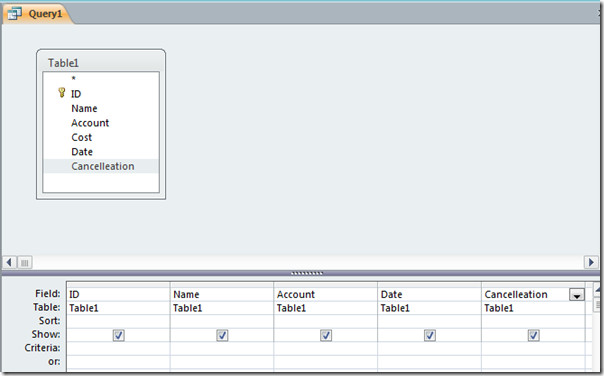
Sada ćemo dodati ovo polje u ovaj upit, pretpostavimo da želimo stvoriti polja koja pokazuju datum roka. Za dodavanje polja Datum plaćanja pretpostavljamo da će biti 7 dana nakon što se prijavite za račun.
Pa ćemo to napisati kao
Rok: [Datum] +7
Bilješka: Kad budete radili na datumima, budite sigurnida se vrsta podataka mora postaviti kao Datum / Vrijeme, za izvođenje akcija i primjenu funkcija na datume. Nekad se dogodi da polje sadrži datume, ima vrstu podataka Text ili Memo, koja također podržava uključivanje datuma, jer datumi pisanja ne bi izazvali bilo kakav sukob s tipom Text ili Memo podataka.
Formulu ćemo napisati u zadnju ćeliju koja se nalazi uz Otkazivanje kao što je prikazano na slici ispod.
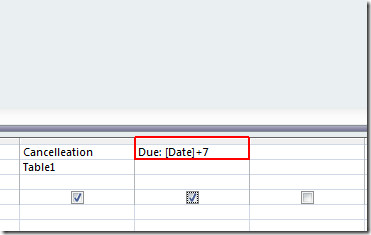
Klik Trčanje, i primijetit ćete da će se dodati 7 dana do datuma početka i prikazati nam rezultat u novostvorenom polju zbog, kao što je prikazano na slici ispod.
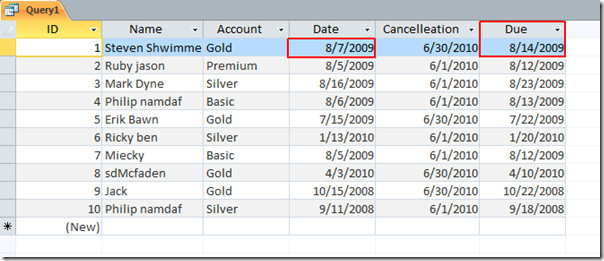
Ako želite pokazati razliku između datuma početka i datuma otkazivanja, jednostavno ćemo napisati;
Razlika: [otkaz] - [datum]
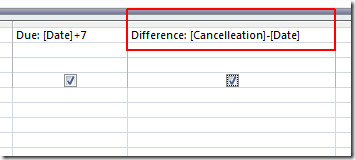
Nakon klika Trčanje, pokazat će razliku između datuma kao numeričkih vrijednosti, kao što je prikazano na slici ispod.
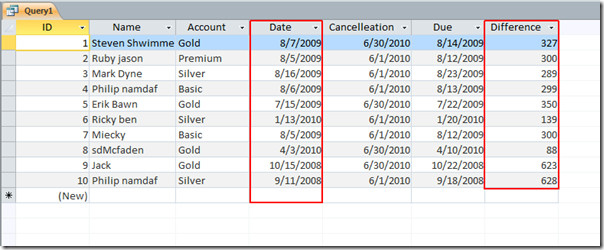
Ako želimo izvući mjesec i godinu iz bilo kojeg polja, koji sadrži datume, jednostavno ćemo napisati sljedeće redove;
Mjesec: mjesec ([Naziv tablice])
Godina: Godina ([Naziv tablice])
![godina i mjesec 1]](/images/ms-office/ms-access-2010-date-functions_8.jpg)
Izdat će godinu i mjesec iz Datum polje, kao što je prikazano na slici ispod.
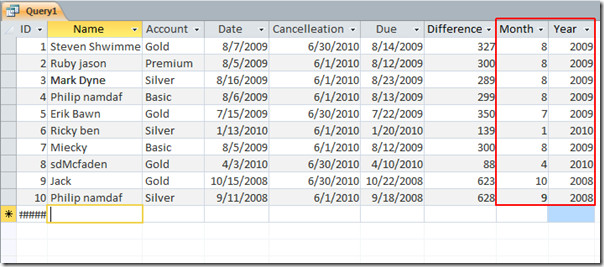
Više smo funkcija primijenili u datumutablice, postoji puno drugih načina na koje ih možete koristiti prema situaciji, bio je to jednostavan primjer za započinjanje s funkcijom Date, ali kada trebate usporediti više polja koja sadrže datume, tada bi ona postala složena.
Također možete provjeriti prethodno pregledane vodiče o interkonekcijama veza i upita Access 2010 i kako analizirati pristupna izvješća s Excelom.













komentari